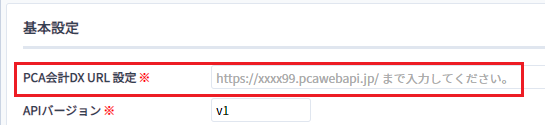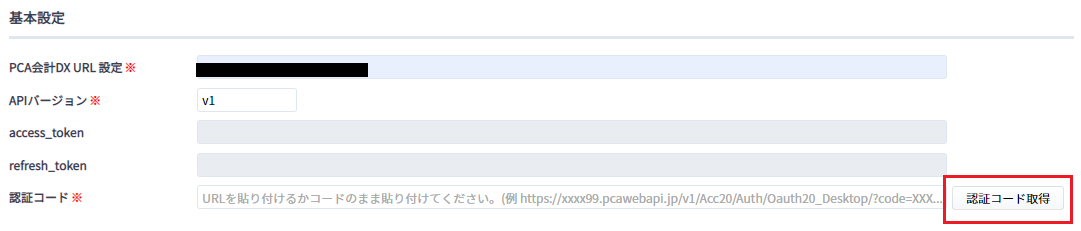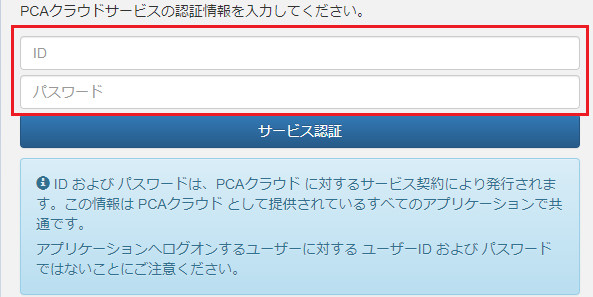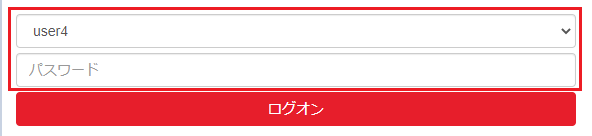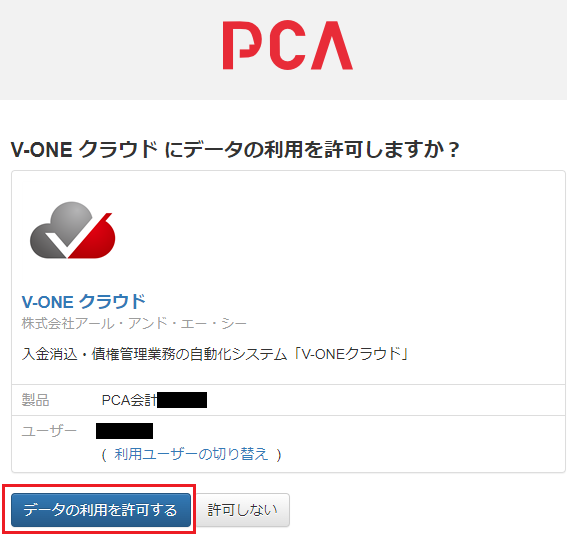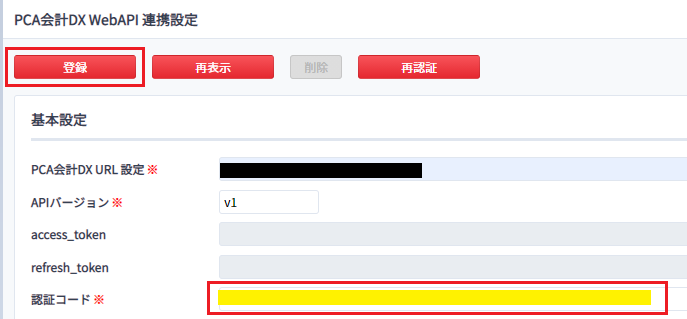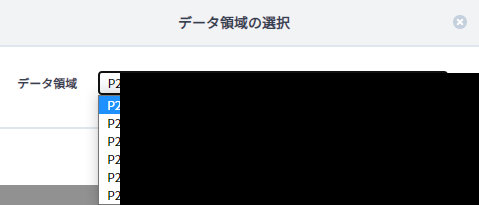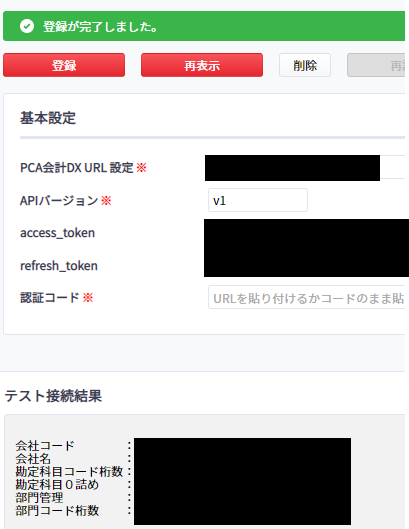このページでは、PCA会計DX WebAPI・PCA公益法人会計DXおよびPCA会計hyperの設定方法を説明します。
※画像はPCA会計DXのものです。PCA公益法人会計DX他も同一の手順で設定可能です。
【設定】「PCA会計DX 仕訳出力設定」「PCA公益法人会計DC 仕訳出力設定」「PCA会計hyper 仕訳出力設定」
ご利用のPCAクラウドのURLを入力してください。
https://(ドメイン).pcawrbapi.jp/ まで入力します。
URLを入力すると、右下の「認証コード取得」ボタンが押せるようになります。クリックしてください。
PCAクラウドサービスのログイン画面に遷移します。ID・パスワードを入力し、「サービス認証」をクリックしてください。
続いて、PCA会計へのログイン画面に移ります。IDを選択し、パスワードを入力してください。
「データの利用を許可する」をクリックします。
画面が遷移し、英数コードの羅列が出てきます。コードをコピーしてください。
マネーフォワード クラウド債権管理の画面に戻り、認証コード部分にコピーしてください。
左上の「登録」ボタンが押せるようになるので、クリックします。
「データ領域の選択」を行います。使用する会社コードを選択し、「はい」をクリックしてください。
「登録が完了しました」と出たら、access_tokenとrefresh_token、テスト接続結果の部分に自動反映されます。
これで設定が完了しました。
※本サポートサイトは、マネーフォワード クラウドの操作方法等の案内を目的としており、法律的またはその他アドバイスの提供を目的としたものではありません。当社は本サイトに記載している内容の正確性・妥当性の確保に努めておりますが、実際のご利用にあたっては、個別の事情を適宜専門家に相談するなど、ご自身の判断でご利用ください。
頂いた内容は、当サイトのコンテンツの内容改善のためにのみ使用いたします。